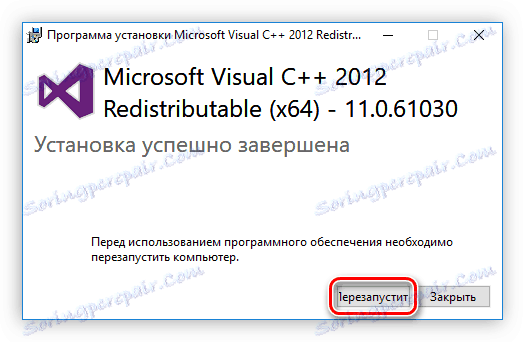عیب یابی مسائل مرتبط با msvcr70.dll
شایع ترین خطا هنگام راه اندازی برنامه ها با عدم وجود یک کتابخانه پویا همراه است. در این مقاله، مشکل ظهور پیام سیستم "فایل msvcr70.dll یافت نشد" به طور دقیق تجزیه و تحلیل خواهد شد.
محتوا
مشکل با msvcr70.dll را رفع کنید
در کل، سه راه وجود دارد: نصب یک DLL با استفاده از نرم افزار خاص، نصب Visual C ++ و نصب یک کتابخانه پویا برای خودتان. درباره آنها و در زیر بحث خواهد شد.
روش 1: مشتری DLL-File.com
برنامه ارائه شده - این راه حل است که به خلاص شدن از شر خطا کمک خواهد کرد. استفاده از آن آسان است:
- اجرای برنامه و جستجو برای کتابخانه msvcr70.dll .
- با کلیک بر روی LMB با نام فایل DLL کلیک کنید.
- روی "نصب" کلیک کنید .
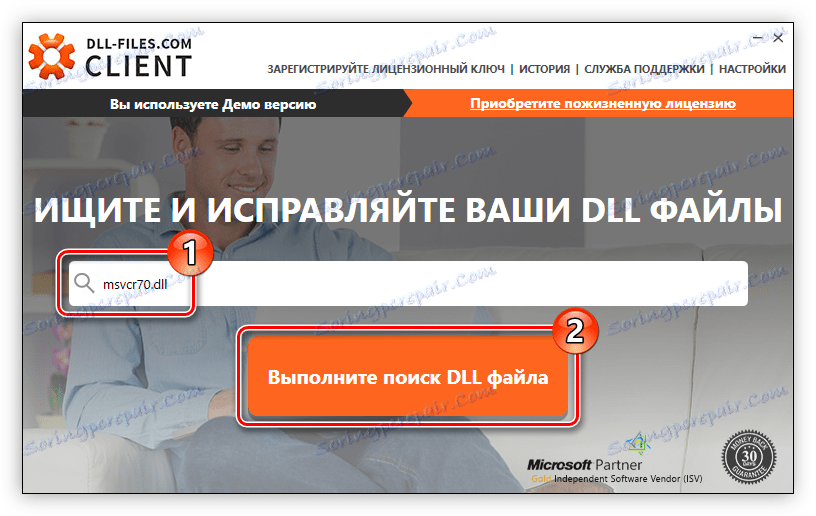
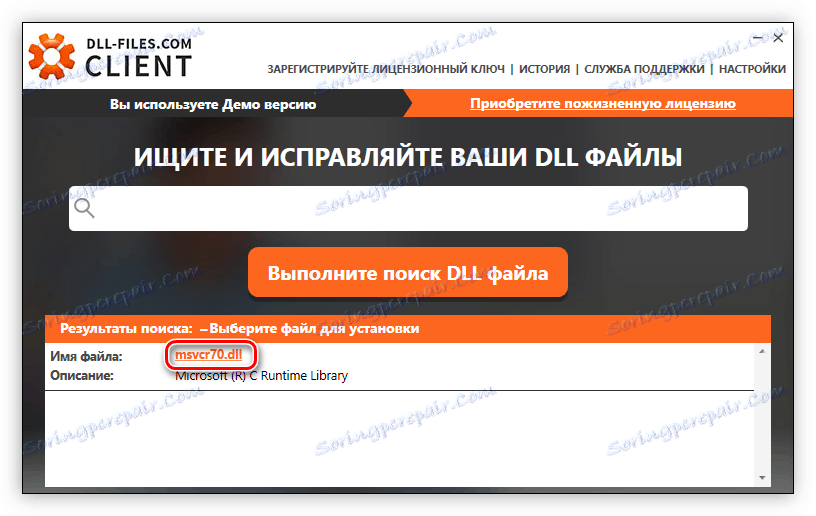
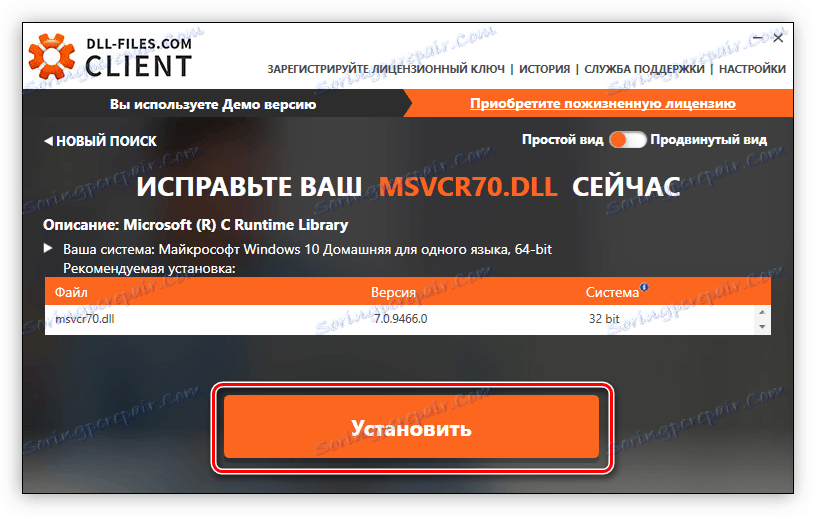
اکنون برای نصب DLL منتظر بمانید. پس از پایان این فرآیند، تمام برنامه های کاربردی به طور معمول دوباره اجرا می شوند.
روش 2: مایکروسافت Visual C ++ را نصب کنید
بسته Microsoft Visual C ++ 2012 شامل تعداد زیادی از کتابخانه های پویا است که عملکرد مطلوب بسیاری از برنامه ها را تضمین می کند. در میان آنها msvcr70.dll است. بنابراین، پس از نصب بسته، خطا ناپدید خواهد شد. بگذارید بسته را دانلود کنیم و جزئیات آن را نصب کنیم.
دانلود Microsoft Visual C ++ Installer را دانلود کنید
دانلود به شرح زیر است:
- لینک hyperlink به سایت دانلود را دنبال کنید.
- زبان را انتخاب کنید که با زبان سیستم شما سازگار باشد.
- روی «دانلود» کلیک کنید.
- جعبه را برای بسته بندی که bitness آن مربوط به سیستم عامل شما است را علامت بزنید. پس از آن روی دکمه «بعدی» کلیک کنید.
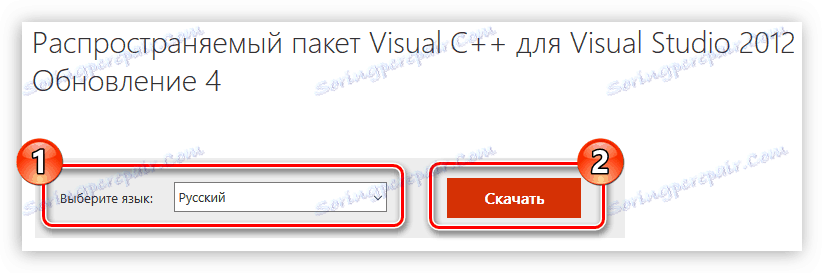
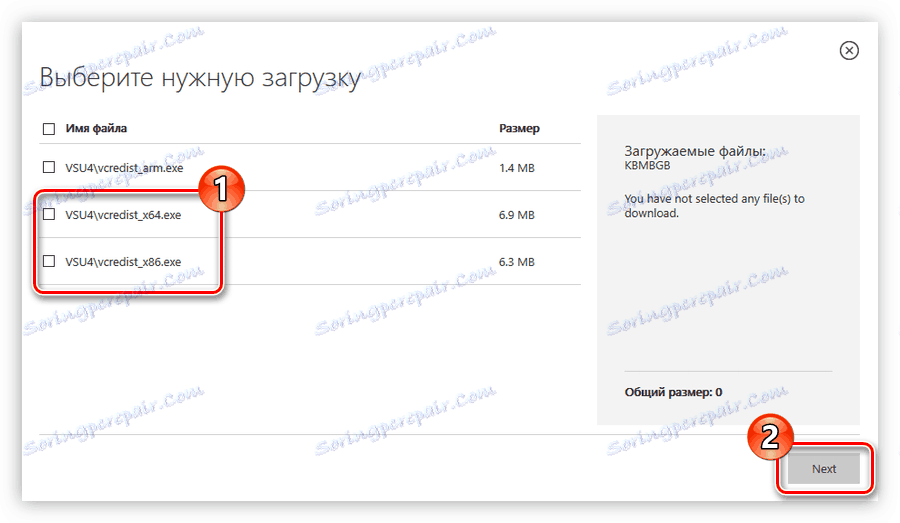
دانلود بسته نصب به کامپیوتر شروع می شود. پس از اتمام آن، شما باید این را نصب کنید:
- فایل دانلود شده را باز کنید
- شرایط مجوز را قبول کنید و روی دکمه "نصب" کلیک کنید.
- صبر کن تا همه بسته ها نصب شوند
- برای راه اندازی مجدد کامپیوتر روی Restart کلیک کنید.
![نصب Microsoft Visual C ++ 2012 کامل است]()
توجه: اگر نمی خواهید کامپیوتر را در حال حاضر راه اندازی مجدد کنید، می توانید روی دکمه "Close" کلیک کنید و بعدا مجددا راه اندازی مجدد کنید.
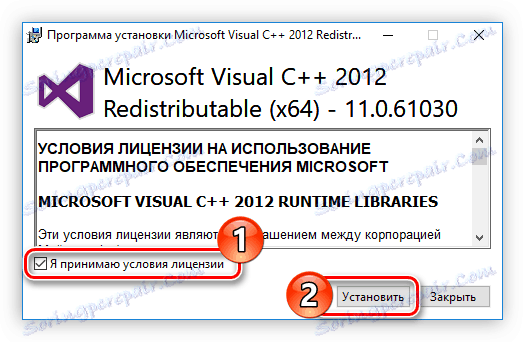
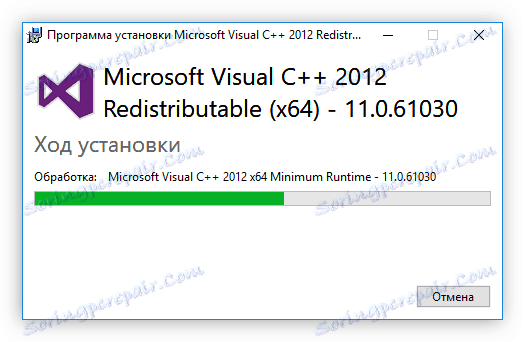
پس از ورود به سیستم، تمام اجزای Microsoft Visual C ++ نصب می شوند، بنابراین خطا "فایل msvcr70.dll یافت نشد" ناپدید خواهد شد و برنامه های کاربردی به درستی کار خواهند کرد.
روش 3: msvcr70.dll را دانلود کنید
این امکان وجود دارد که کتابخانه msvcr70.dll را بدون نیاز به نرم افزار اضافی در سیستم قرار دهد. برای انجام این کار، فایل کتابخانه خود را دانلود کنید و آن را به دایرکتوری سیستم منتقل کنید. اما در اینجا باید اشاره کرد که مسیر به دایرکتوری بستگی به نسخه سیستم عامل دارد. شما می توانید در مورد این اطلاعات بیشتر بخوانید مقاله ویژه اختصاص داده شده به نصب فایل های DLL در ویندوز. ما همه چیز را با استفاده از مثال ویندوز 10 تحلیل خواهیم کرد، جایی که دایرکتوری سیستم در مسیر زیر است:
C:WindowsSystem32
- فایل را دانلود کنید و با آن پوشه بروید.
- بر روی DLL کلیک راست کنید و بر روی آیتم "کپی" کلیک کنید .
- به پوشه سیستم بروید، در این مورد پوشه "System32" .
- با کلیک بر روی فضای خالی با دکمه راست موس، عمل "Paste" را از منوی زمینه انجام دهید.
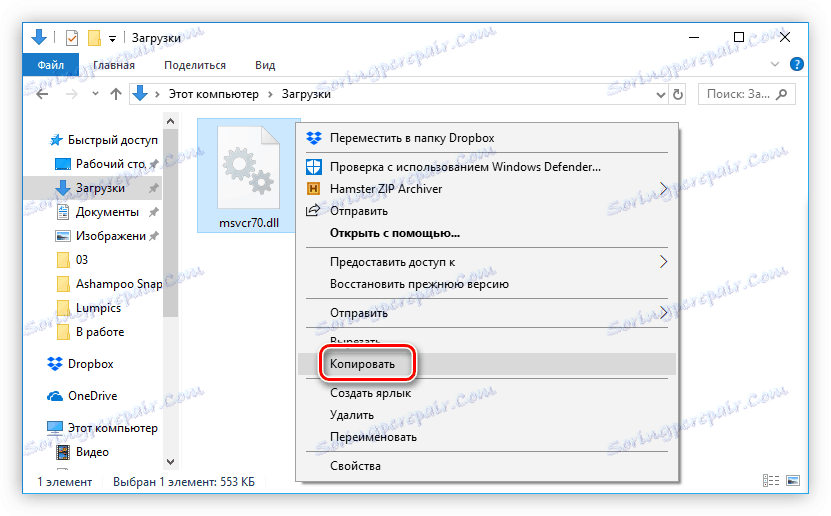
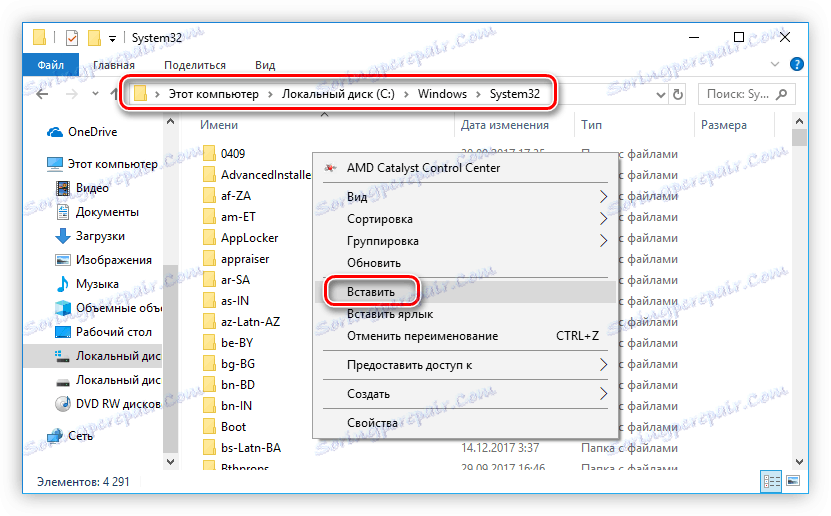
در حال حاضر فایل کتابخانه در جای خود قرار دارد و تمام بازی ها و برنامه هایی که قبلا از راه اندازی مجدد شروع به کار کرده اند بدون هیچ مشکلی انجام می شود. اگر خطا همچنان به نظر می رسد، به این معنی است که ویندوز کتابخانه پویا را به طور خودکار ثبت نکرده و این فرایند باید مستقل انجام شود. شما می توانید در مورد چگونگی انجام این کار بخوانید. در مقاله در وب سایت ما .